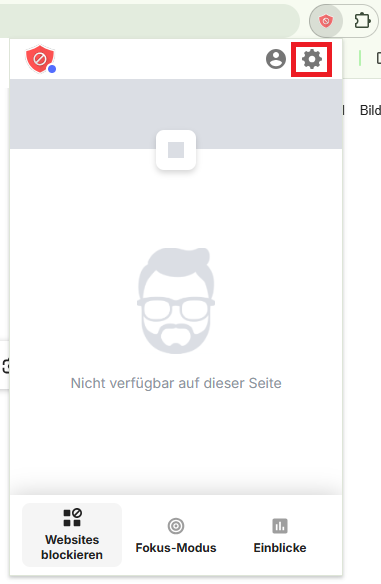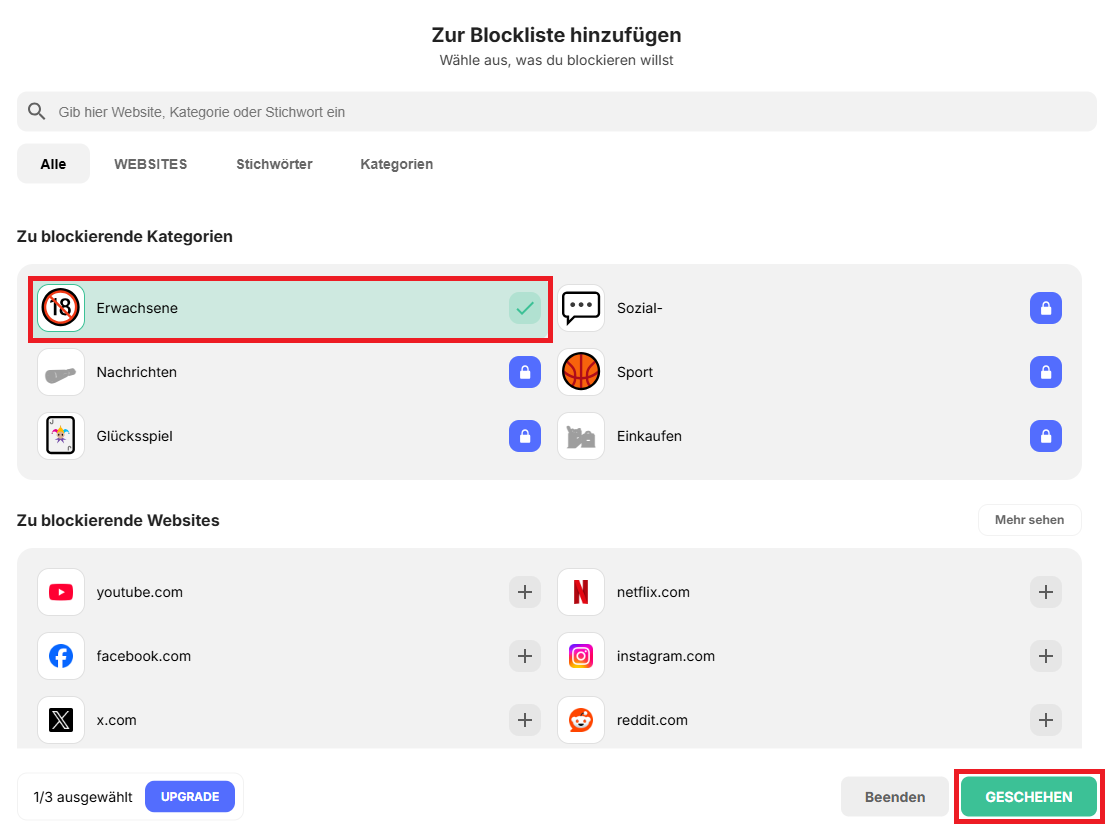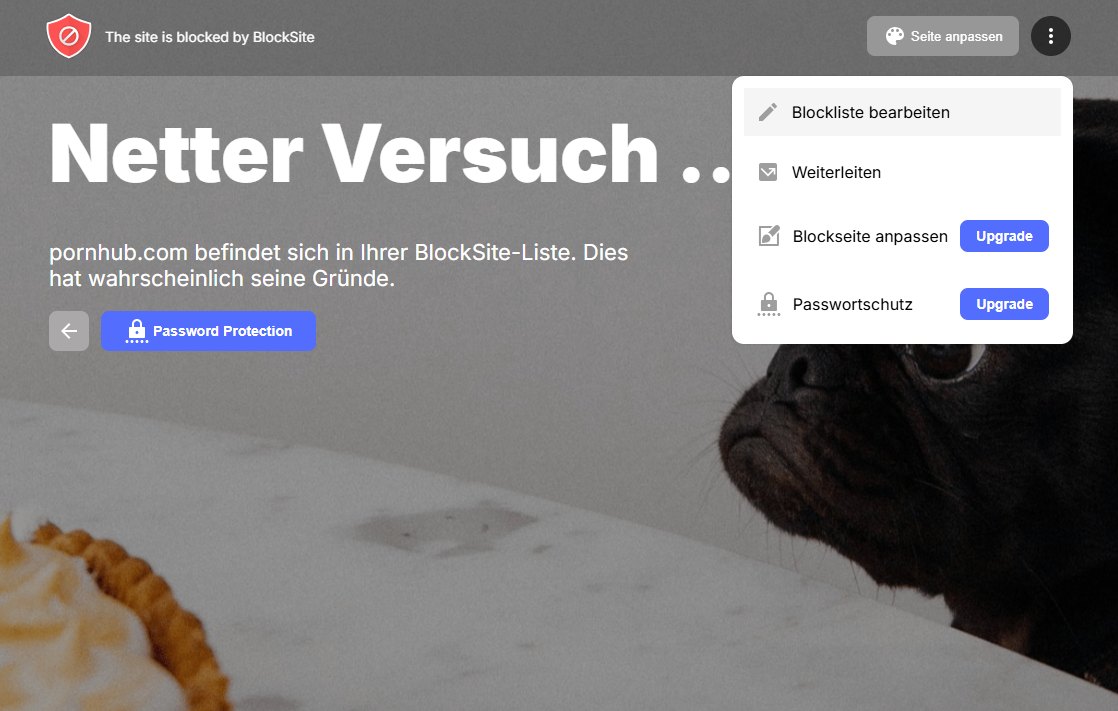5 Pornoblocker zum Blockieren der Pornos auf dem Mac und wie man sie benutzt
 1.8K
1.8K
 0
0

AppCrypt
Pornos effektiv sperren
Der Kontakt mit der Pornografie online ist fast unvermeidlich. Zum Beispiel erscheint der Porno unerwartet, nachdem ein auf bestimmte Links oder Anzeigen geklickt hat. Der verfrühte Kontakt mit anstößigem und erotischem Inhalt kann die Psyche von Kindern mehr beeinträchtigen, als man sich vorstellen kann. Pornos können auch schlecht für die Erwachsenen sein. Glücklicherweise können Sie den Zugriff auf ungeeignete Websites und Apps blockieren. Dieser Artikel zeigt Ihnen, wie man mit dem besten Pornoblocker für Mac Pornos auf dem Mac blockiert.
Die 5 besten Pornoblocker für Mac sind in diesem Artikel aufgelistet. Ob Sie ein besorgtes Elternteil sind oder jemand, der aufhören möchte, Pornos zu sehen, finden Sie diesen Artikel hilfreich.
5 beste Pornoblocker für Mac
Der Pornoblocker ist ein Tool, das den Zugriff auf den Porno-Inhalt blockiert. Es gibt 3 allgeimeine Typen vom Pronoblocker: Porno-Blockier-Apps, Porno-Blockier-Erweiterungen für verschiedene Browser und einige Betriebsystem- oder Internet-Einstellungen, die den Zugriff auf den Porno sperrt.
Um einen Mac-Pornoblocker auszuwählen, müssen Sie ihre Funktionen vergleichen, die Benutzerfreundlichkeit berücksichtigen, überprüfen, ob sie mit Ihrer Version von macOS kompatibel sind, und so weiter. Nachfolgend ist eine Liste von Mac-Pornoblockern mit ihren Funktionen, Vorteilen und Nachteilen. Damit können Sie bei Ihrem Bedarf den zufriedenstellendsten Pornoblocker für Mac auswählen.
1. Bildschirmzeit
Kompatibilität: macOS Catalina 10.15 oder höher
Mit Apple-Bildschirmzeit können Sie auf Mac, iPhone und iPad ganz einfach Limits setzen. Es ermöglicht, Pornos auf dem Mac zu blockieren, indem Sie die Benutzung der Websites und der Apps einschränken oder nur bestimmte Websites zulassen.
Sie können altersgerechte Einschränkungen setzen und ein Passwort benutzen, um die Einschränkungen durchzusetzen. Auch verfolgt dieser Pornoblocker für Mac, wie viel Zeit Kinder mit der Apps verbringen, von Apps für soziales Netzwerken bis hin zu Spiele-Apps.
So blockieren mit Bildschirmzeit Pornos auf dem Mac
- Öffnen Sie Systemeinstellungen und wählen Bildschirmzeit aus.
- Starten Bildschirmzeit unter der Schaltfläche Optionen auf der linken Seitenleiste.
- Legen ein Passwort fest, mit dem die Porno-Sperre nicht entfernt wird, indem Sie Bildschirmzeit-Code verwenden aktivieren.
![]()
- In der linken Seitenleiste klicken Sie auf Inhalt & Datenschutz. Klicken auf Aktivieren in der rechten oberen Ecke.
- Auf der Registerkarte Inhalt aktivieren Sie Nicht jugendfreie Inhalte beschränken, das den Zugriff auf die von Apple als ungeeignet betrachteten Websites auf Ihrem Mac einschränken wird. Und deselektieren Sie den Kasten Anstößige Sprache in Siri & Lexikon.
![]()
- Wenn es noch nicht reicht, können Sie auf Anpassen ... klicken und Porno-Websits manuell in die Liste Eingeschränkt hinfügen.
![]()
- Von nun an blockiert Ihr Mac automatisch viele Pornoseiten in Safari.
![]()
Tipps
- App-Limits verwenden
Mit Bildschirmzeit können Sie auch die Apps auf dem Mac einschränken. Wählen Sie App-Limits in der linken Seitenleiste aus und aktivieren es. Fügen App-Kategorien hinzu, z.B. Spiele und Soziales Netwerken-Apps (die vielleicht Porno-Inhalte enthalten). Setzen auf die Apps-Limits. (https://support.apple.com/de-de/guide/mac-help/mchld1c137dd/mac) - Bildschirmzeit mit Familienfreigabe für Kinder einrichten
Bildschirmzeit ermöglciht, die Websites für Erwachsene auf Ihrem Mac einzuschränken. Wenn Ihr Kind sein eingene Gerät hat, müssen Sie Ihr Gerät benutzen, um so einzurichten. Zum Glück führ Apple eine Funktion Familienfreigabe ein, mit der Sie den Konto von Ihrem Kind zu der Familienfreigabe-Gruppe einladen und auf Ihrem Gerät seine Aktivität online zu verwalten. Um Familienfreigabe zu aktivieren, klicken Sie auf die Apple-Menü und wählen Systemeinstellungen aus. Dann richten Sie nach der Aufforderung einen Konto für Ihr Kind ein oder erstellen einen neuen für es. (Schritte für Einrichten: https://support.apple.com/de-de/guide/mac-help/mh3d6eb198/26/mac/26) - Pornos per Parental Control auf macOS Mojave 10.14 und früher blockieren
Wenn macOS 10.14 oder früher auf Ihrem Macbook Air, MacBook Pro oder iMac usw. läuft, ist Bildschirmzeit nicht verfügbar. Aber keine Sorge. Sie haben Parental Control, eine eingebaute Funktion, die wie Bildschirmzeit ähnlich ist. Es befindet sich auf Apple-Menü > Systemeinstellungen. Sie können diesen kostenlosen eingebauten Pornoblocker für Mac vernwenden, um stellenzusicher, dass ungeeignete Apps und Websites (Porno, kostenpflichtige Spiele, Droge, usw.) blockiert werden. Beachten Sie, dass Parental Control nicht für den Administrator-Benutzerkonto gilt. (Klicken hier, um eine Anleitung zu erhalten)
Vorteile:
- Schränkt Websites für Erwachsene ein.
- Blockiert bestimmte URLs und Apps.
- Ermöglicht Ihnen, ein Passwort festzulegen.
- Integriertes MacOS.
Nachteile:
- Die Sperre funktioniert nur in Safari und blockiert keine Porno-Inhalte auf anderen populären Browsern auf dem Mac wie Chrome.
- Manchmal treibt es zu sehr und blockiert normale Websites.
2. Cisdem AppCrypt
Kompatibilität: macOS Sierra 10.12 oder höher
Cisdem AppCrypt, ein Blocker für Websites und Apps auf dem Mac, leistet hervorhagende Arbeit, indem es den Zugriff auf ungeeigneten und unerwünschten Inhalt blockiert. Es ist benutzerfreundlich, funktionsreich und effektiv. Außerdem sind eine Menge Flexibilität und Anpassbarkeit vorhanden.
- Sie können bestimmte Porno-Websites und Seiten zum Blockieren hinzufügen
- Sie können mit einzigem Klick alle populären Porno-Websites zum Blockieren hinzufügen
- Sie können alle URLs sperren, die die angegebenen Wörter enthalten, z. B. „Porno”, „xxx”, und „erwachsen”
- Auch können Sie alle Websites außer den angegebenen blockieren
- Ein Passwort ist erforderlich, um die Websites zu entsperren, die Websites/Wörter von der Blockliste zu entfernen, den Pornoblocker zu beenden/deinstallieren, usw.
- Es blockiert mit Passwort den Zugriff auf Apps, z. B. Spiele mit Alterfreigabe 17+
- Es unterstützt Safari, Google Chrome und einige andere beliebte Browser
- Sie können dauerhaft Websites/Apps blockieren oder die Sperrung planen
- Es kann von Kindern oder Ihnen selbst verwendet werden
So blockiert mit AppCrypt Pornos auf dem Mac
- Laden Sie Cisdem AppCrypt herunter und installieren Sie das Programm auf Ihrem Mac.
 Kostenlos Laden macOS 10.12 oder höher
Kostenlos Laden macOS 10.12 oder höher - Wenn Sie zum ersten Mal es öffnen, legen Sie ein Passwort fest. Es ist empfohlen, die Chekckbox Beim Systemstart starten auszuwählen.
Wichtig: Um Pornosucht loszuwerden, kann ein um andere (z.B. einen vertrauren Freund oder eine Familienangehörige) bitten, das Passwort festzulegen.
![]()
- In der Menüleiste klicken Sie auf das Symbol Schloss und wählen Hauptfenster öffnen aus.
![]()
- Geben das Passwort ein und dann sehen Sie das Hauptfenster.
![]()
- Wählen Sie die Registerkarte Web-Sperre aus und fügen manuell URLs von Porno-Seiten (z.B. pornhub.com) in das obere Feld hinzu. Klicken auf Hinzufügen.
---Sie können auch Wörter in die Blockliste hinzufügen, z.B. adults, porn.
---Auch können Sie auf das Dropdown-Menü Importieren klicken und die Katagorie Pornoseiten zum Blockieren auswählen.![]()
- Jetzt sind alle Websites in der Blockliste durch das festgelegten Passwort auf Safari, Google Chrome und anderen Browsern auf Ihrem Mac gesperrt. Sie sind unzugänglich.
![]() Wenn Sie temporär die ganze Sperrung aufhören möchten, können Sie auf Web-Sperre deaktivieren klicken, indem das Passwort erforderlich ist. Das Passwort ist auch nötig, wenn etwas von der Blockliste entfernt wird. Wenn Ihr Kinder oder andere versuchen, mit einem falschen Passwort auf die blockierten Porno-Seiten zuzugreifen, wird AppCrypt den gescheiterten Versuch aufzeichnen.
Wenn Sie temporär die ganze Sperrung aufhören möchten, können Sie auf Web-Sperre deaktivieren klicken, indem das Passwort erforderlich ist. Das Passwort ist auch nötig, wenn etwas von der Blockliste entfernt wird. Wenn Ihr Kinder oder andere versuchen, mit einem falschen Passwort auf die blockierten Porno-Seiten zuzugreifen, wird AppCrypt den gescheiterten Versuch aufzeichnen.
![]()
Zusätzliche Features
1. Pornos und andere ungeeignete Apps auf dem Mac blockieren
Spiele und Apps sind ungeeignet für die Kinder, die erotischen Ihnalt oder Nacktheit oder anderen unangemessenen Inhalt enthalten, z.B. Whisper, Snapchat, Roblox, usw. Einiger ungeeigneter Inhalt wird einfach in den Apps gesehen. Wenn es solche Apps auf Ihrem Mac gibt und Sie nicht möchten, dass Ihr Kind darauf zugreift, sperren Sie mit dem Passwort sie.
---Tippen Sie auf App-Sperre, dann auf das Symbol +.
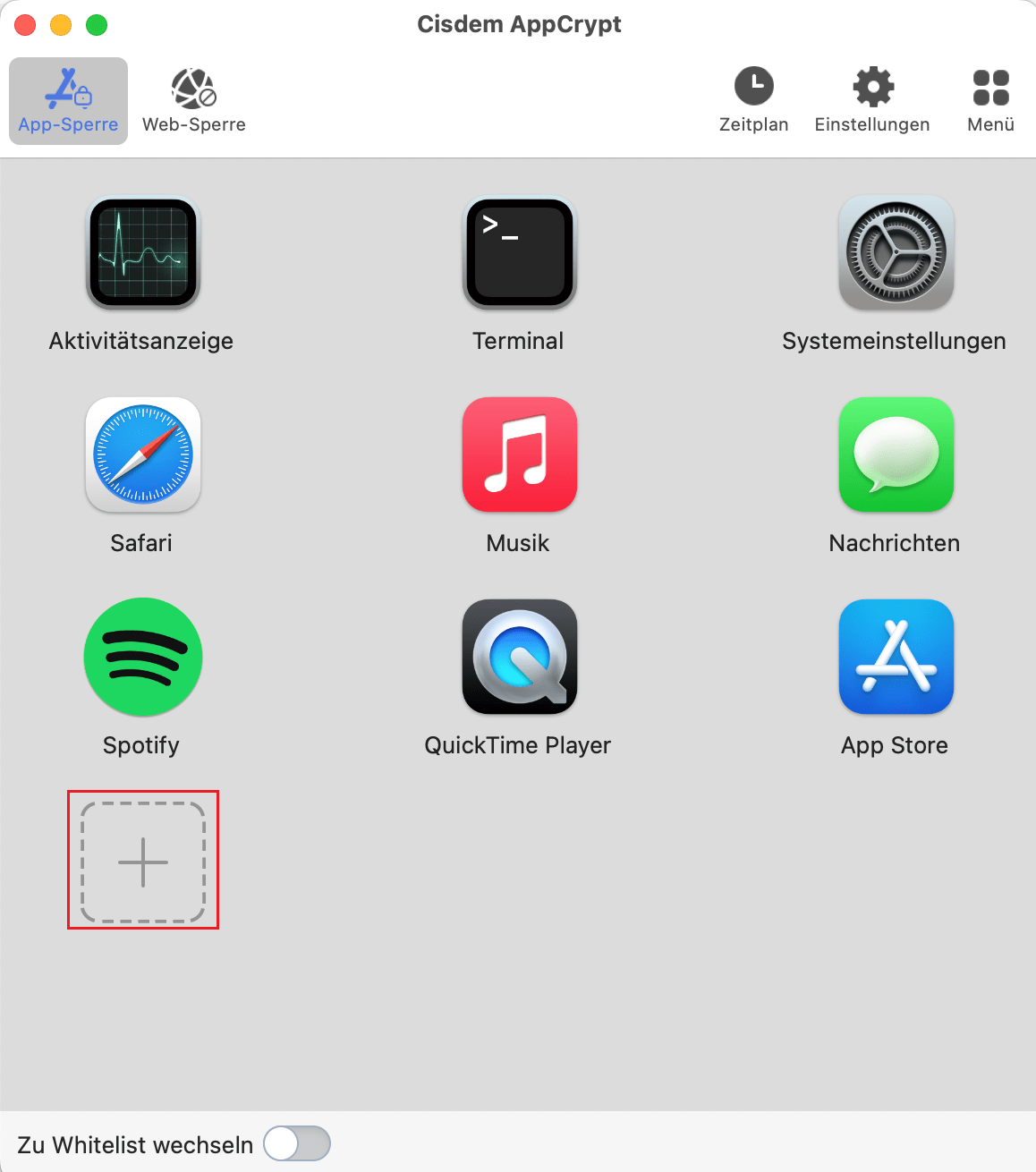
---Wählen die Apps in dem geöffneten Fester aus und klicken auf Öffnen.

2. Immer alle Porno-Inhalte blockieren
Dieses Tool bietet 2 Methode, um Kategorien von Porno-Seiten zum Blockieren zu importieren. Die erste Methode wird schon in Schritt 5 erwähnt, die dem von Ihnen festgelegten Zeitplan folgt. Das bedeutet, dass die Porno-Seiten in Ihrer Blockliste auch nur zu von Ihnen festgelegter Zeit blockieret werden, wenn Sie einen generellen Zeitplan zum Sperren von Seiten während bestimmter Zeit festlegen. Außerdem hört die Sperrung temporär auf, wenn Sie auf Web-Sperre deaktivieren in der Menüleiste klicken.
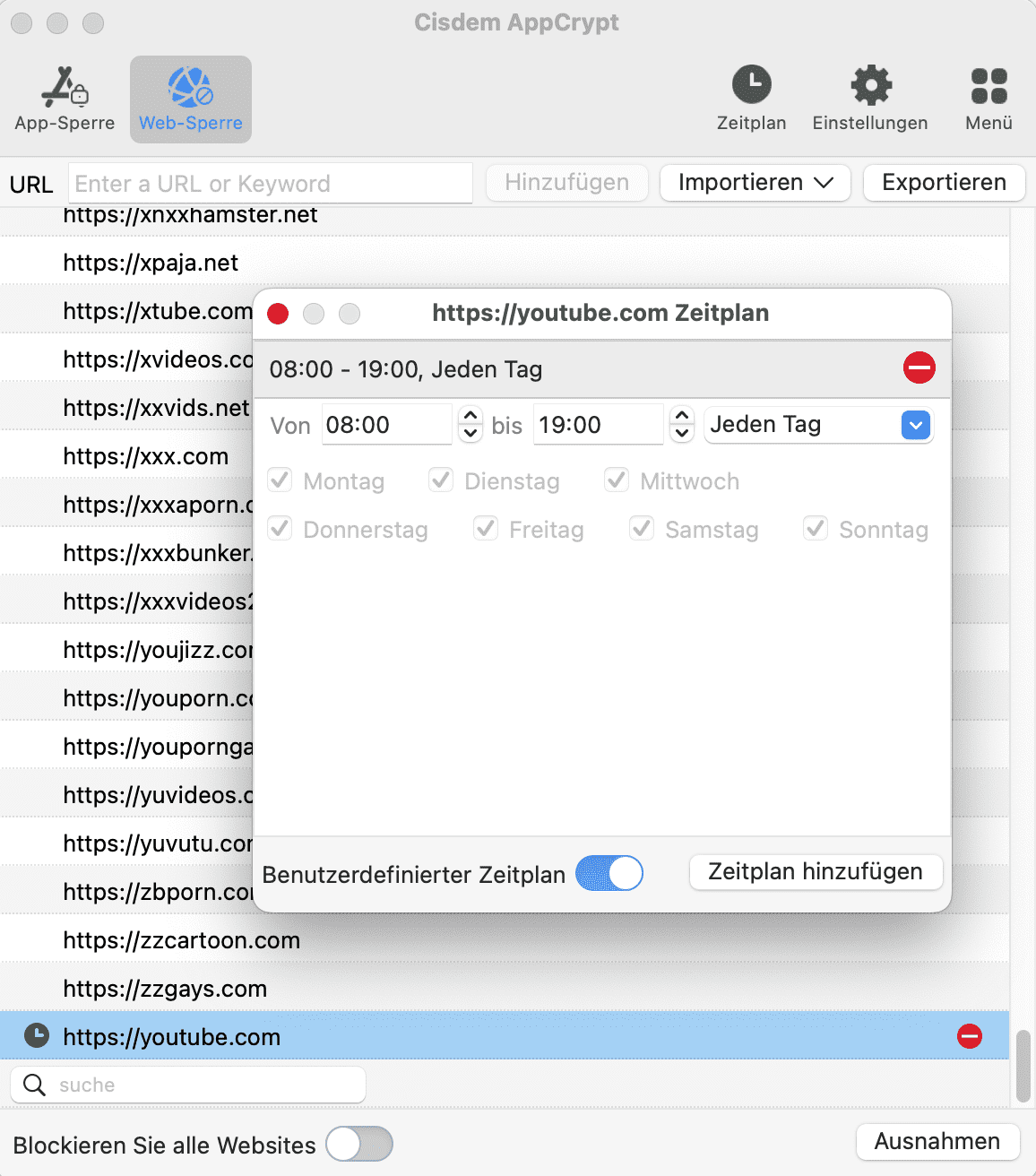
Wenn Sie alle Porno-Inhalte dauerhaft sperren möchten, unbeeinflusst von der Zeitplan-Funktion und der Schaltfläche Web-Sperre deaktivieren, können Sie die Funktion Immer blockieren verwenden.
Unter der Registerkarte Web-Sperre klicken Sie auf Ausnahmen in der rechten unteren Ecke. Wechseln zu der Registerkarte Immer blockieren, klicken auf Importieren und wählen die Pornoseiten in der Dropdown-Menü aus. Jetzt werden Pornoseiten auf Ihrem Mac dauerhaft blockiert.

Vorteile:
- Übersichtliche Benutzeroberfläche
- Pornoseiten mit einem Klick zu der Blockierung-Liste hinzufügen
- Muss keine Browser-Erweiterungen zu installieren, um Pornos in den Browsern zu sperren
- Schützt eingerichtete Einstellungen mit Passwort
- Kann Kinder vor Pornos wirklich schützen
Nachteile:
- Konzentriert sich auf Apps & Websites sperren, keine erweiterten Schutz-Funktionen wie tiefere Netzwerk-Filterung
3. BlockSite
Kompatibilität: Alle Mac-Computers mit installiertem Chrome, Firefox oder Microsoft Edge
Wenn Sie nicht Apps verwenden möchten, gibt es einige Erweiterungen mit der Funktion zum Blockieren der Pornos, die in den Mac-Browser hinzugefügt werden können. Ich empfehle Ihnen nach meiner Erfahrungen diesen Pornoblocker - BlockSite.
Er leistet gute Arbeiten beim Blockieren der Pornos, ohne das System zu belasten. Sie können sowohl die Pornoseiten blockieren, indem Sie die Webaddresse eingeben oder Kategorien zum Blockieren auswählen, als auch URLs sperren, die bestimmte Wörter oder Ausdrücke enthalten. Darüber hinaus ermöglicht dieser Pornoblocker für Mac, ein Passwort festzulegen, um Ihre Einstellungen zu bewahren. Damit können Sie bessere Kontrolle über den Zugriff auf die Pornos auf dem Mac haben.
So blockieren mit BlockSite Pornos auf dem Mac
- Auf Ihrem Mac installieren Sie die Erweirteung für Chrome, Firefox oder Microsoft Edge.
- Sobald Sie den Pornoblocker in den Webbrowser hinzufügen, wird das Haupftfenster von BlockSite automatisch geöffnet.
![]() ---Wenn es nicht geöffnet, klicken Sie auf das Symbol Erweiterungen in der Toolleiste und dann auf BlockSite in der Erweiterung-Liste. Anschließend tippen auf das Zahnrad-Symbol.
---Wenn es nicht geöffnet, klicken Sie auf das Symbol Erweiterungen in der Toolleiste und dann auf BlockSite in der Erweiterung-Liste. Anschließend tippen auf das Zahnrad-Symbol.![]()
- Nachdem Sie auf Zur Blockliste hinzufügen geklickt haben, tippen auf das Plus-Symbol von die Option Erwachsene, dann klicken auf GESCHEHEN.
![]()
- Tippen Sie auf der linken Seitenleiste auf Benutzerdefinierte Blockseite, um Ihre eingene Seite für die gesperrten zu erstellen.
- Klicken Sie auf Passwortschutz und legen ein Passwort fest, um das Ändern der Einstellungen und das Entfernen von Websites aus der Sperrliste zu erschweren.
- Pornos werden gesperrt.
![]()
Wichtig: Aktivieren Sie die Option "Im Inkognitomodus zulassen" von BlockSite in Meine Erweiterungen, damit der Pornoblocker Websites im Inkognitomodus sperren kann.
Vorteile:
- Bietet den schwarze-Liste-Modus und den weiße-Liste-Modus.
- Blockiert Pornos nach URLs/Kategorien/Wörtern.
- Die Funktion, das Passwort zu bewahren.
- Ermöglicht Ihnen, die Block-Seite Ihrem Bedarf anzupassen.
Nachteile:
- Die Kinder können den Pornoblocker für Mac leicht deaktivieren, obwohl Sie das Passwort festgelegt haben.
- Die kostenpflichtige aktualisierte Version ist erforderlich, nachdem Sie mehr als 3 Seiten in die Block-Liste hinzugefügt haben.
- Die meisten Funktionen sind kostenpflichtig, z. B. das Passwort zu schutzen und die Block-Seite anzupassen.
- Es blockiert keine Websites, z. B. twitter.com (wo Pornos verfügbar sind).
- Es verbraucht zu viel CPU-Leistung.
4. Porn Block Plus
Der standardmäßige Webbrowser für Mac ist Safari. Deshalb brauchen Sie vielleicht eine Erweiterung, um den Zugriff auf Porno-Inhalte in Safari auf dem Mac zu blockieren. Porn Block Plus ist eine Erweiterung zum Blockieren der Pornos in Safari, die Sie und Ihre Familie vor den Pornoseiten und expliziten Inhalten in Safari bewahrt.
Um den Prozess des Blockierens effektiver zu machen, ist es empfohlen, alle anderen Webbrowser von Drittanbietern auf dem Mac zu deinstallieren. Denn die Erweiterung funktioniert nur in Safari.
So blockieren mit Porn Block Plus Pornos auf Mac
- Starten Safari auf Ihrem Mac.
- Klicken auf Safari > Safari-Erweiterungen.
- Suchen nach Porn Block Plus auf der Seite Safari-Erweiterungen.
- Klicken auf Laden, um die Erweiterung herunterzuladen und zu installieren.
- Dann gehen zu Safari > Einstellungen.
- Aktivieren Sie auf der Registerkarte Erweiterungen den Kasten neben dem Namen der Safari-Erweiterung.
Nachdem die oben Schritte ausgeführt wurde, werden viele Porno-Seiten, obszöne Bilder und Links automatisch in Safari blockiert.
Wenn Sie die automatische Sperrung nicht für ausreichend halten, können Sie auch eine individuelle Blockliste setzen und bestimmte ungeeignete Websites blockieren.

Vorteile:
- Blockiert den Zugriff auf Porno-Inhalte in Safari automatisch.
- Ermöglicht Ihnen, individuelle Blockliste zu erstellen.
- Die Sperrung funktioniert in Safari auf allen Mac-Computers.
Nachteile:
- Bietet keinen Passwortschutz. Die Benutzer können die Erweiterung leicht entfernen oder die Einstellungen für die Sperrung ändern.
- Es kann die Pornos auf anderen Browsern von Drittanbietern nicht blockieren.
- Einige normale/sichere Websites werden davon falsch blockiert.
5. Router URL Filtering
Gilt für: Router mit Webfilterung
Wenn Sie die Pornografie und die ungeeigneten Inhalte auf allen oder einigen Ihrer Heimgeräte blockieren möchten, ist es die einfachste Methode, die integrierten Einstellungen von Ihrem Router für Webfilterung zu finden. Während einige Router keine solchen Einstellungen haben, können viele Router den Zugriff auf die bestimmten Webinhalte einschränken. Einige davon ermöglichen sogar, die Pornoseiten mit wenigen Klicks einzuschränken. Es kommt darauf an, was für einen Router Sie haben. Wenn Sie beispielerweise einen ASUS-Router besitzen, ist sein KI-Schutz vielleicht hilfreich für Sie.
So blockieren Pornos auf dem Mac über den Router
- Melden Sie Ihren Router auf einen Webbrowser an.
- Finden AiProtection in der Seitenleiste. AiProtection ist ein Tool, das in den ASUS-Router hinzugefügt wird und Sicherheit für das Heimnetzwerk bietet. Sie können unerwünschte Websites und Apps darauf einschränken.

- Gehen zu Parental Controls. Aktivieren den Schalter Web & Apps Filters.
- Klicken auf den Dropdown-Kasten Client Name. Wählen die Gerät aus, auf das Sie die Einschränkung festlegen möchten. Wenn es mehrere Geräte in Ihrer Familie gibt, die Pornos blockiert werden müssen, wiederholen Sie die Schritte, um die Einschränkungen auf allen Geräten einzustellen. Aber Sie sollen sicherstellen, dass die Geräte an den Wi-Fi Router angeschlossen sind.
- Gehen zu der Registerkarte Content Category. Makieren Sie den Kasten neben Adult. Tippen auf das Symblo plus und dann klicken auf Apply.
Diese Methode hilft sowohl dabei, Pornos auf dem Mac zu blockieren, als auch funktioniert auf allen anderen an den Router angeschlossenen Geräten. Viele andere Heimrouter haben auch Pornoblocker, z.B. TO-Link, NETGEAR. Die Einstellungen unterscheiden sich vielleicht leicht.
Vorteile:
- Blockiert unerwünschte Websites/Apps.
- Blockiert erwachsene/reifene Inhalte.
- Die Sperrung funktioniert auf allen an den Router angeschlossenen Geräten.
Nachteile:
- Es ist eiwas mühsam, es einzustellen.
- Nicht alle Router besitzen integrierte Filterung.
Bonus Tipps
Außer der Nutzung eines Pornoblockers gibt es noch weitere Möglichkeiten, den Zugriff auf den Porno oder ungeeignete Inhalte auf Ihrem Mac einzuschränken.
1. SafeSearch in Google aktivieren
Google Search ist die populärste Suchmaschine. Sie sorgen sich vielleicht darum, dass Ihr Kind auf erwachsene Inhalte und explizite Bilder stößt, wenn es Google Search verwendet. Um das zu verhindern, können Sie die SafeSearch Filterung von Google vernwenden. Damit werden explizite Inhalte wie Pornografie in den Suchergibnissen versteckt.
Um es zu aktivieren, gehen Sie zur Seite Google SafeSearch. Wählen Sie bei Ihrem Bedarf Filter oder Unkenntlich machen aus.
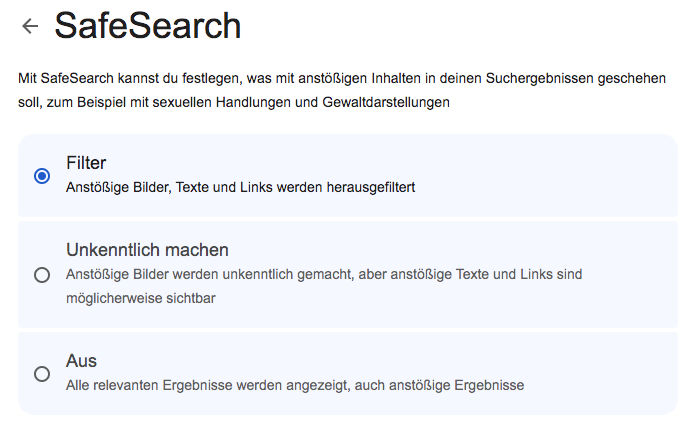
2. SafeSearch in Bing aktivieren
Bing hat auch einen Modus für Safe Search, der explizite Suchergebnisse wie Pornos aus den Suchergebnissen herausfiltert. Wenn Ihre häufig verwendete Suchmaschine Bing ist, aktivieren Sie sein SafeSearch. Konkrete Schritte finden Sie hier.
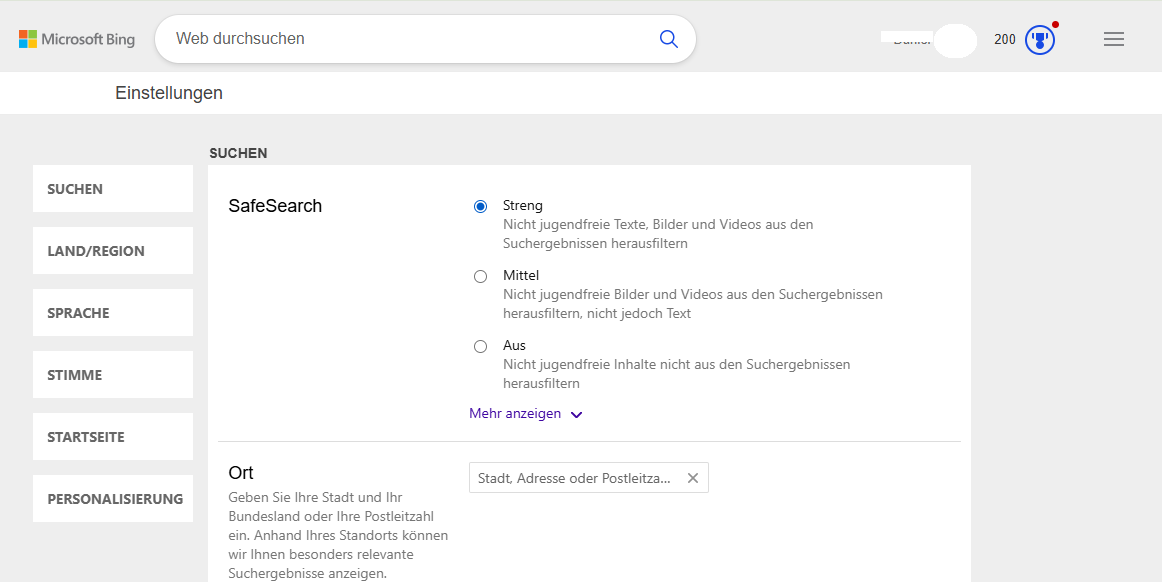
3. Eingeschränkten Modus auf YouTube aktivieren
Erwachsene Inhalte werden auf YouTube verboten. Aber einige Benutzer berichten, dass sie noch einige Videos sehen können, die reife Inhalte enthalten. Das liegt darin, dass einige Benutzer die Regeln von der Plattform umgehen und ungeeignete Videos hochladen. Viele Eltern machen sich Sorge dafür und möchten YouTube für Kinder sicherer machen. Der eingeschränkte Modus auf YouTube hilft dabei, potenziell reife Videos zu verstecken.
Um ihn zu aktivieren, gehen Sie zu youtube.com und melden Sie sich. Klicken auf das Symbol zour Profile in der rechten oberen Ecke. Klicken auf den eingeschränkten Modus und aktivieren den Modus. Beachten Sie, dass die Einstellungen nur für den von Ihnen eingerichteten bestimmten Browser gilt. Wenn Sie sich abmelden, funktioniert die Sperrung nicht.
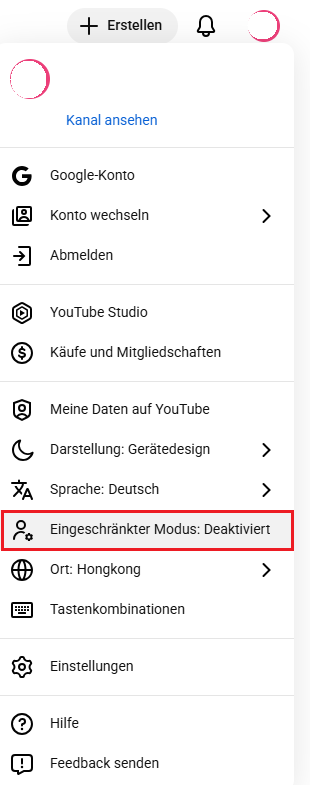
Abschließender Gedanke
Wir haben uns angesehen, wie man Pornos auf dem Mac blockiert. Egal ob Sie Ihre Kinder oder sich selbt vor den Porno-Inhalten, ablenkenden Videos, Spielen oder Seiten für soziales Netzwerken usw. bewahren möchten, ist ein Pornoblocker immer erforderlich.
Es ist möglich, schlechte Websites zu entfernen, indem Sie Ihre Hosts-Datei im Terminal editieren. Das ist nicht gute Idee. Denn es betrifft die Bearbeitung von Systemdateien. In diesem Artikel werden 5 Pornoblocker für Mac empfohlen. Der beste ist Cisdem AppCrypt. Es ist flexibeler, professioneller und funktionsreicher, wenn es mit kostenlosen und Online-Pornoblockern verglichen wird.

Martina liest und schreibt leidenschaftlich gerne und möchte Deutsch in ihrem zukünftigen Job verwenden, deshalb trat sie Cisdem nach dem Studium ein. Sie beschäftigt sich normalerweise mit dem Wiederherstellen verschiedener Dateien.

Ethan Long trat 2015 als Entwickler bei Cisdem ein und ist derzeit redaktioneller Berater für Cisdem AppCrypt. Er testet und verwendet Cisdem AppCrypt sowie andere Bildschirmzeit-Management-Tools aktiv, um sicherzustellen, dass AppCrypt seine Versprechen in realen Szenarien einhält.
















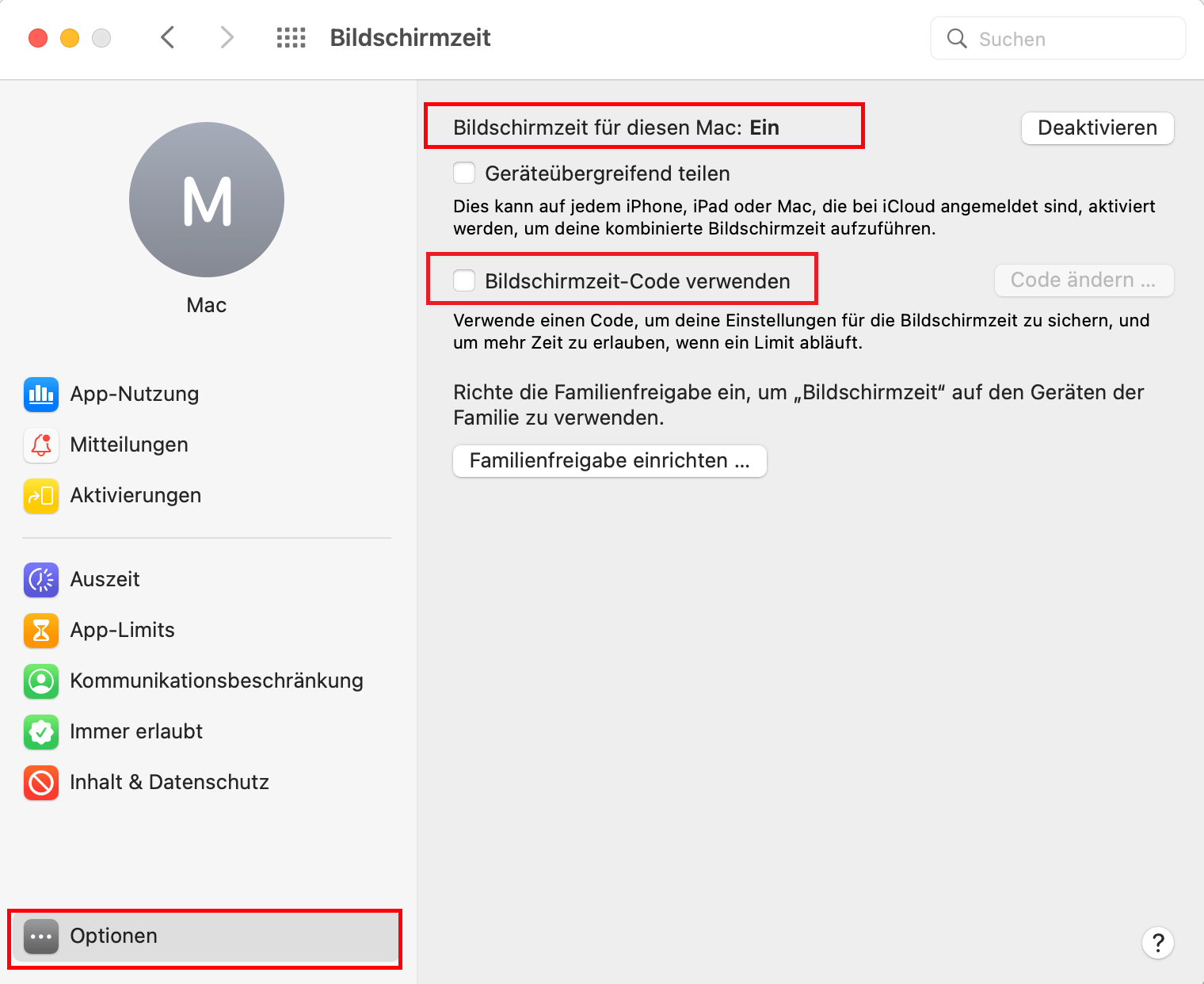
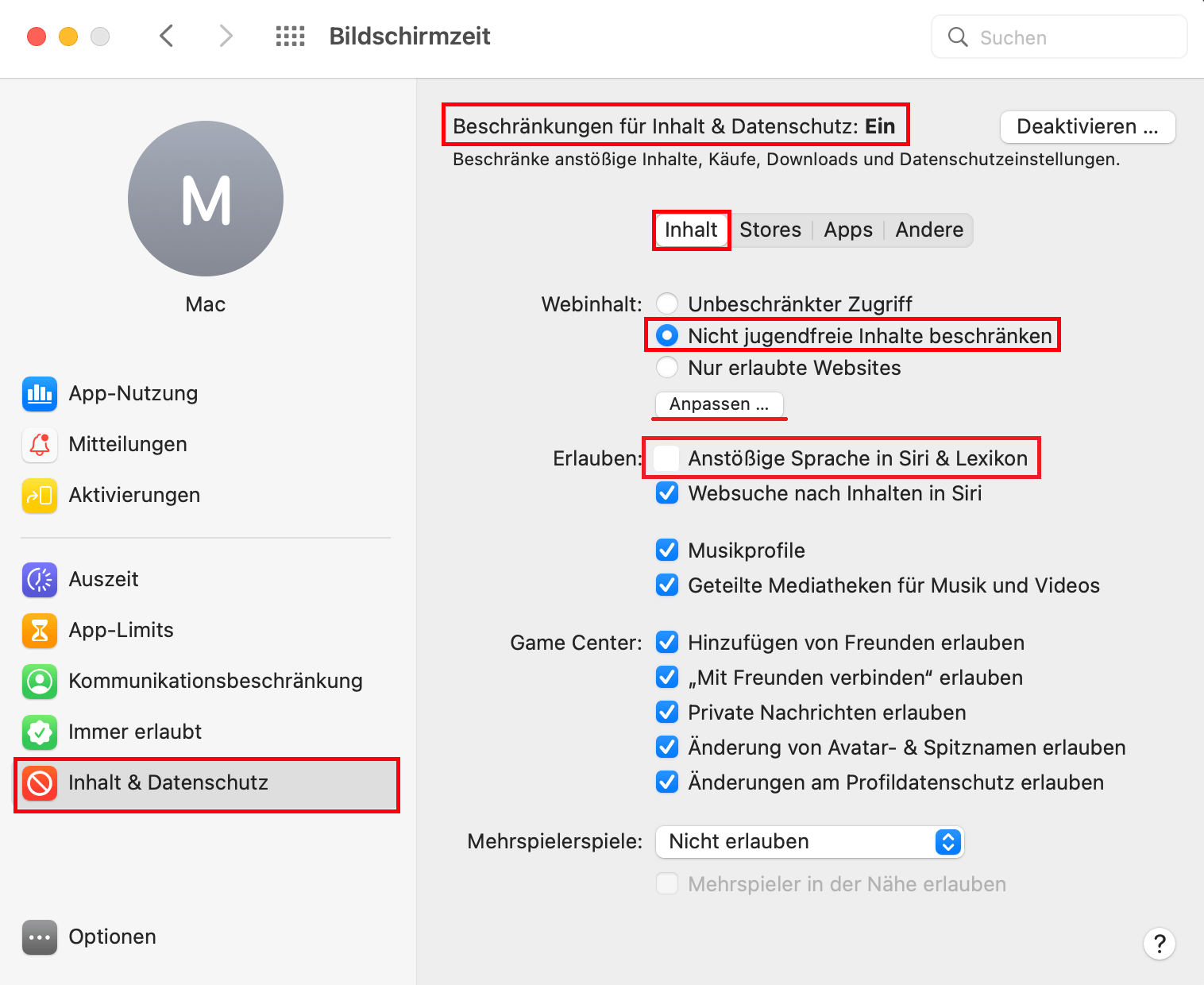
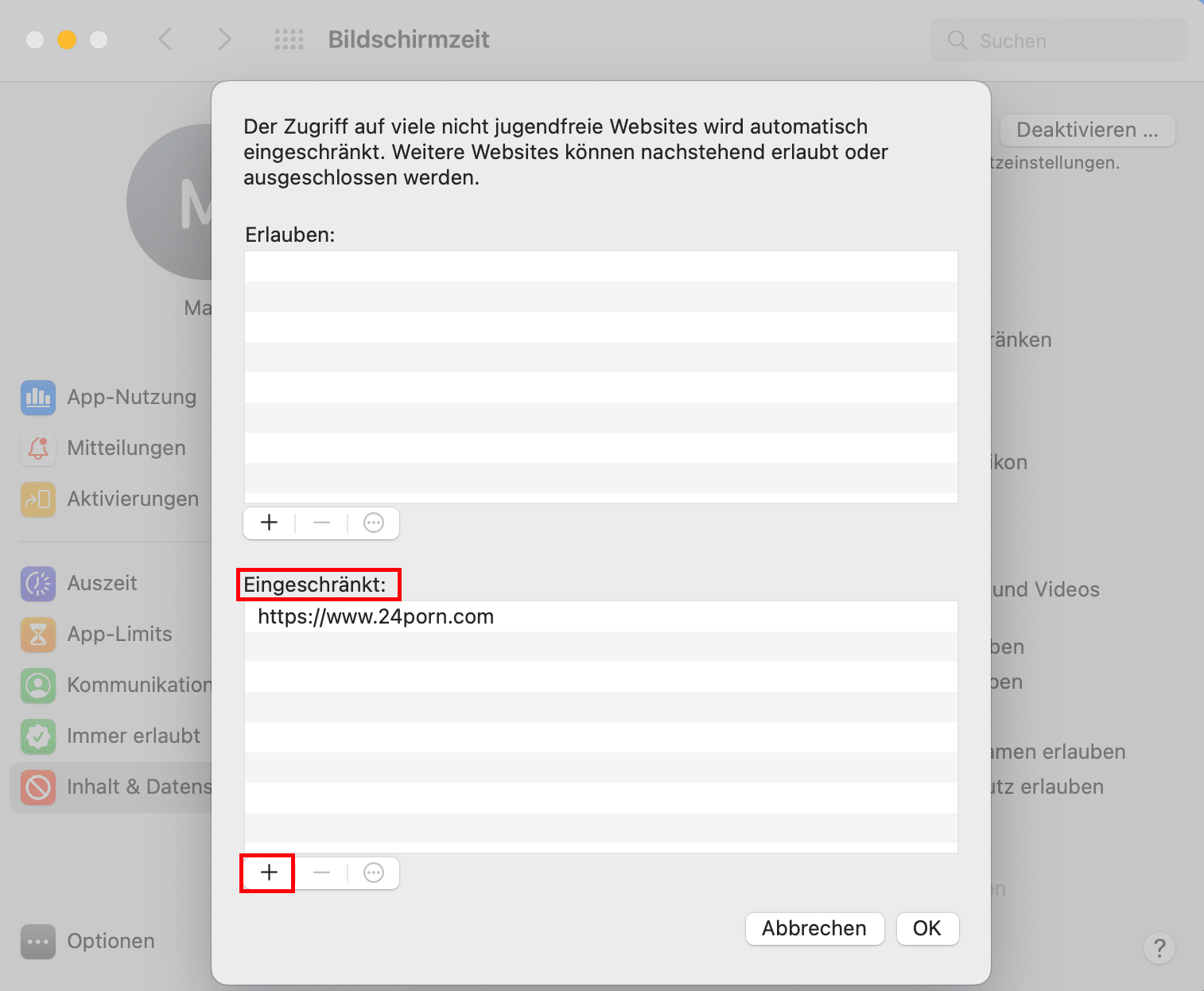
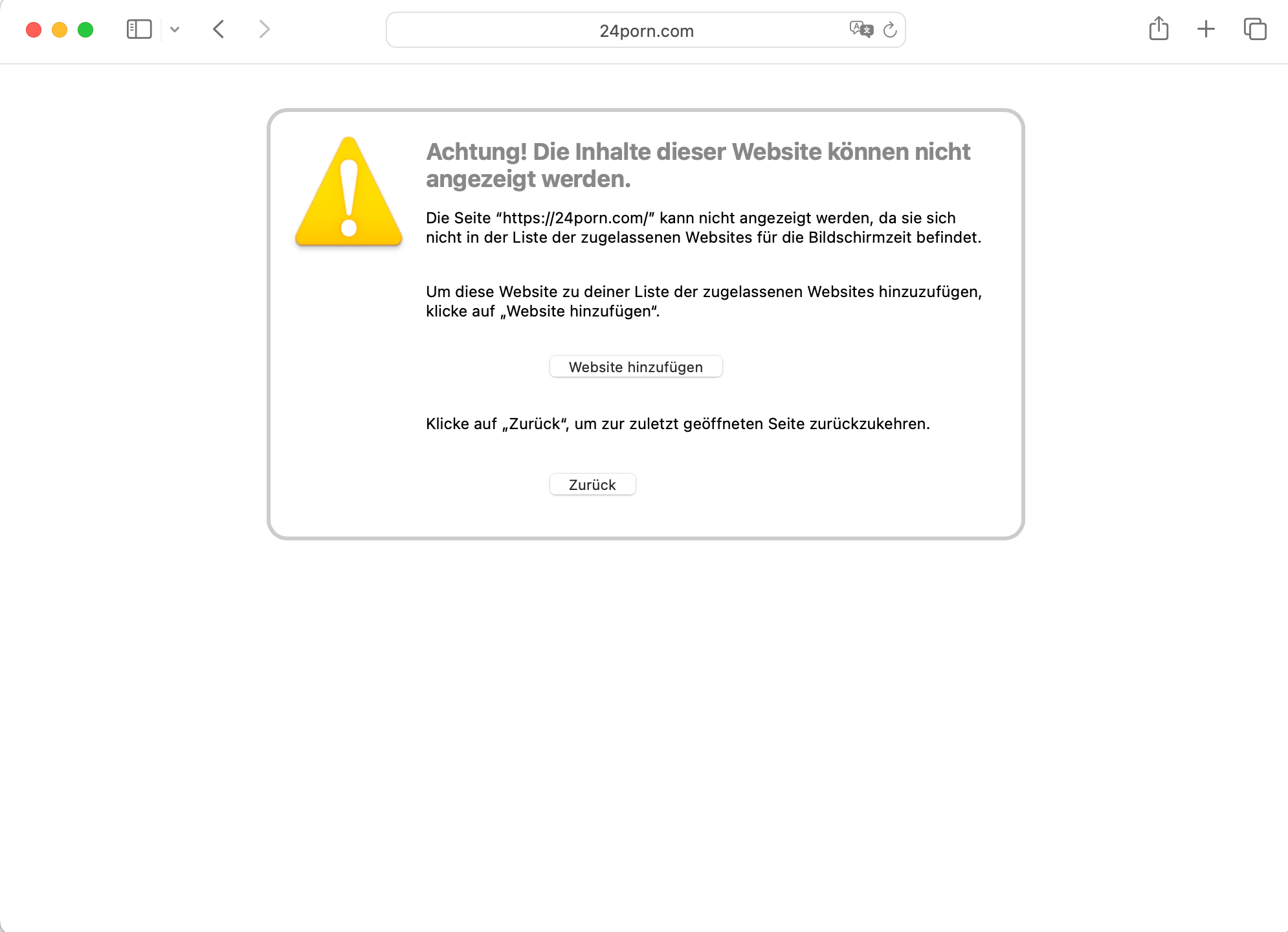

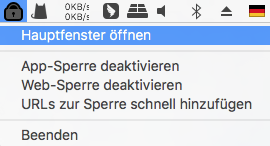
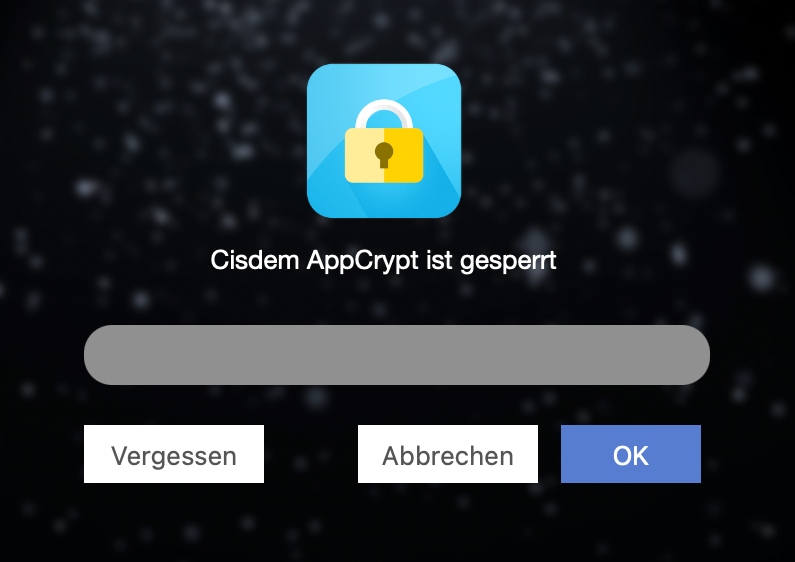
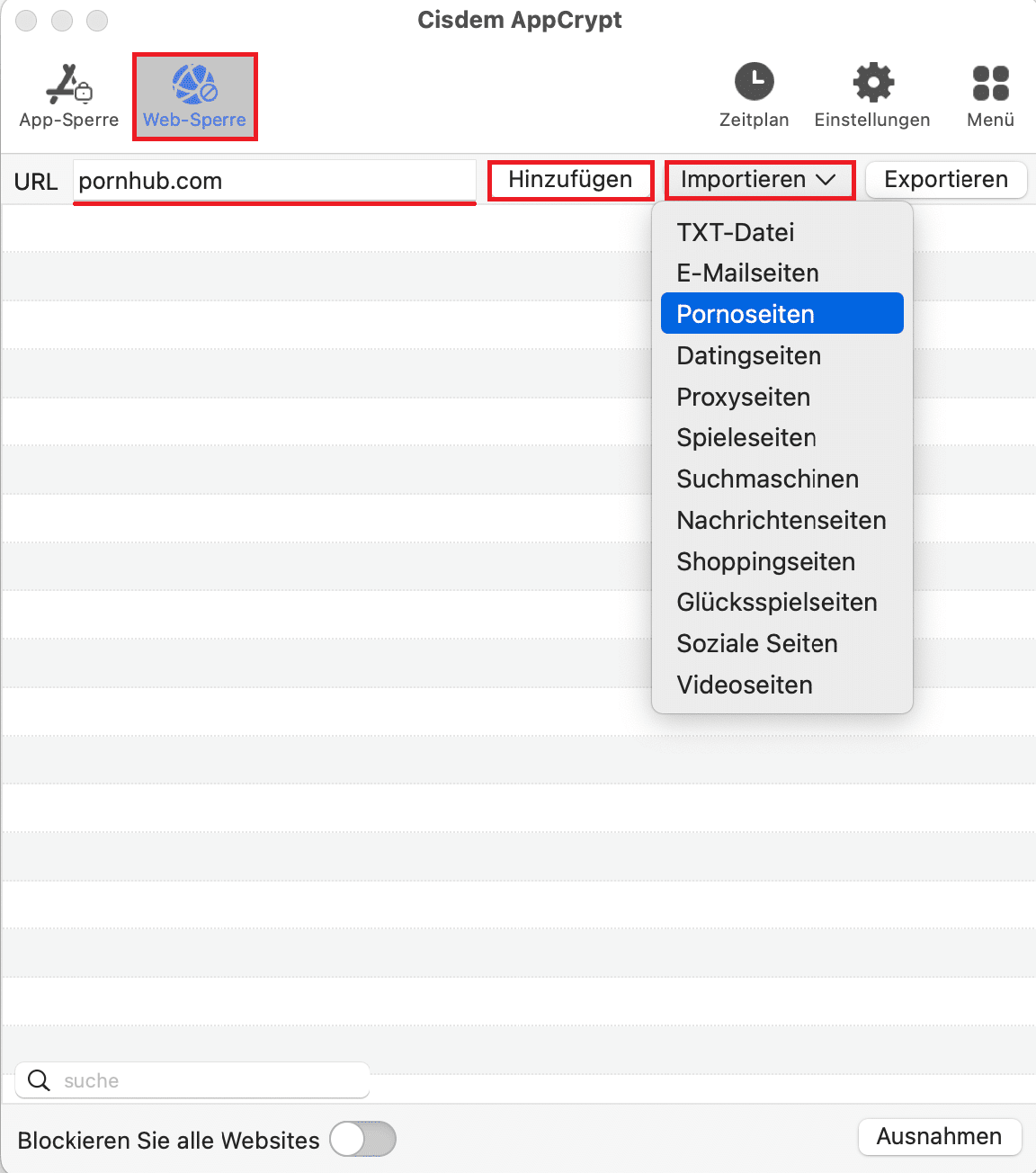
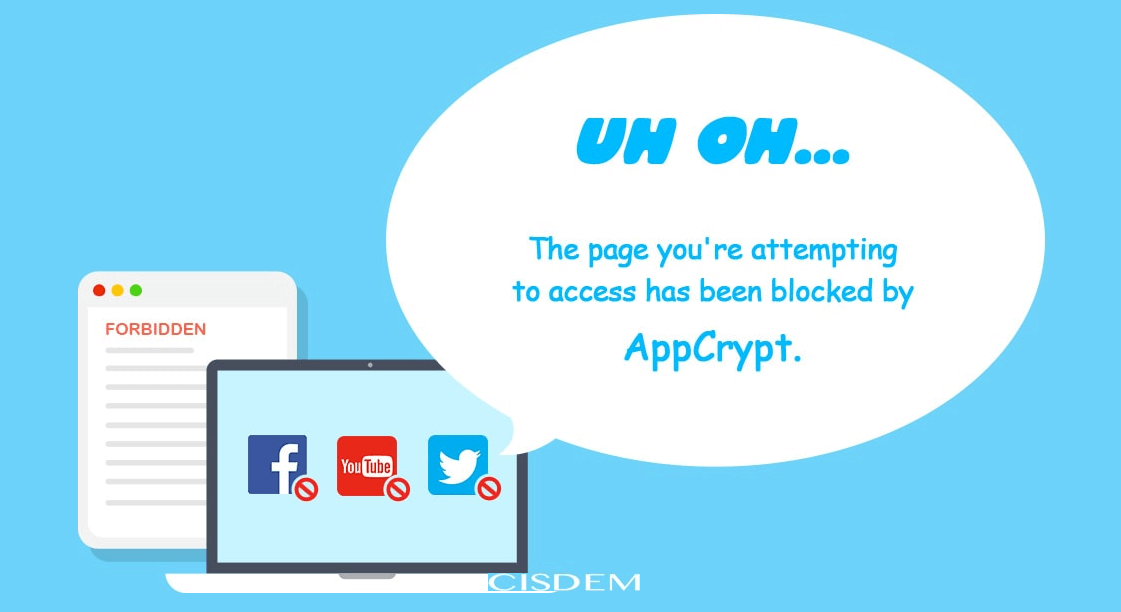 Wenn Sie temporär die ganze Sperrung aufhören möchten, können Sie auf Web-Sperre deaktivieren klicken, indem das Passwort erforderlich ist. Das Passwort ist auch nötig, wenn etwas von der Blockliste entfernt wird. Wenn Ihr Kinder oder andere versuchen, mit einem falschen Passwort auf die blockierten Porno-Seiten zuzugreifen, wird AppCrypt den gescheiterten Versuch aufzeichnen.
Wenn Sie temporär die ganze Sperrung aufhören möchten, können Sie auf Web-Sperre deaktivieren klicken, indem das Passwort erforderlich ist. Das Passwort ist auch nötig, wenn etwas von der Blockliste entfernt wird. Wenn Ihr Kinder oder andere versuchen, mit einem falschen Passwort auf die blockierten Porno-Seiten zuzugreifen, wird AppCrypt den gescheiterten Versuch aufzeichnen.
 ---Wenn es nicht geöffnet, klicken Sie auf das Symbol Erweiterungen in der Toolleiste und dann auf BlockSite in der Erweiterung-Liste. Anschließend tippen auf das Zahnrad-Symbol.
---Wenn es nicht geöffnet, klicken Sie auf das Symbol Erweiterungen in der Toolleiste und dann auf BlockSite in der Erweiterung-Liste. Anschließend tippen auf das Zahnrad-Symbol.